8.5. 创建 S3 群集¶
要在群集节点上设置对象存储服务,请执行以下操作:
在基础架构 > 网络屏幕上,确保将 OSTOR 专用和 S3 公用流量类型添加至网络。
在左侧菜单中,依次单击存储服务 > S3。
选择一个或多个节点,然后在右侧窗格中单击创建 S3 群集。要创建高可用性的 S3 群集,请选择至少三个节点。此外,建议在创建 S3 群集之前为管理节点启用 高可用性。有关更多详细信息,请参阅 启用高可用性。
注解
节点用小图标显示,这些图标表示它们在群集中的角色。有关图标的详细信息,请参阅 https://kb.acronis.com/content/61024。
确保在下拉列表中选择了正确的网络接口,然后单击继续。
如果需要,请单击齿轮图标,并在网络配置屏幕上配置节点的网络接口。
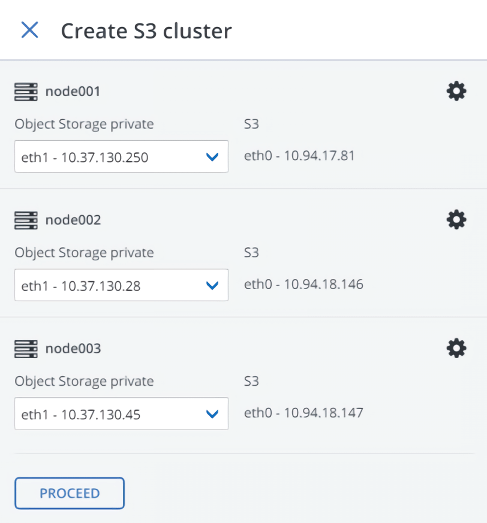
在卷参数选项卡上,选择所需的层、故障域和数据冗余模式。有关详细信息,请参阅 Understanding storage tiers、Understanding failure domains 和 Understanding data redundancy。单击继续。
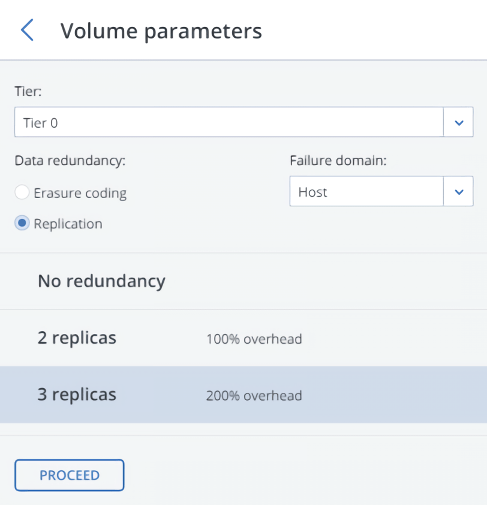
对于复制,可以稍后更改冗余方案。为此,在 S3 > 节点屏幕上,单击右侧窗格上的设置。对于纠删码,更改冗余方案已遭禁用,因为这可能会降低群集性能。原因是重新编码会长时间占用大量群集资源。如果仍要更改冗余方案,请联系技术支持团队。
为将由最终用户用于访问对象存储的 S3 端点指定外部(公共可解析)DNS 名称。例如,
s3.example.com。单击继续。重要
根据在管理面板中建议的示例配置 DNS 服务器。
注解
对于复杂的环境,可以使用 HAProxy 构建可扩展的冗余负载均衡平台,该平台可以轻松移动或迁移,并且独立于 Acronis Cyber Infrastructure。有关详细信息,请参阅 https://kb.acronis.com/latest。
在下拉列表中,选择 S3 端点协议:HTTP、HTTPS 或两者。
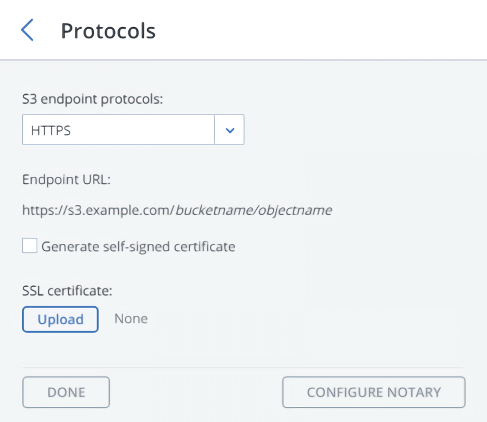
建议仅将 HTTPS 用于生产部署。
如果已选择 HTTPS,请执行以下操作之一:
选中生成自签名证书,以获取用于 HTTPS 评估目的的自签名证书。
注意以下内容:
S3 地理复制需要来自受信任机构的证书。它不使用自签名证书。
要通过浏览器访问 S3 群集中的数据,请将自签名证书添加至浏览器的例外。
获取用于端点底层域的密钥和受信任通配符 SSL 证书。例如,端点
s3.storage.example.com需要通配符证书用于*.s3.storage.example.com(替代主题名称s3.storage.example.com)。如果您获得的 SSL 证书来自中间证书颁发机构 (CA),则应具有最终用户证书以及包含根证书和中间证书的 CA 捆绑包。为了能够使用这些证书,需要先将它们合并到一个链中。证书链包括最终用户证书、中间 CA 的证书以及受信任根 CA 的证书。在这种情况下,仅当链中的每个证书均已正确发行且有效时,SSL 证书才受信任。
例如,如果您拥有最终用户证书、两个中间 CA 证书和一个根 CA 证书,请创建一个新的证书文件,然后按以下顺序向其中添加所有证书:
# End-user certificate issued by the intermediate CA 1 -----BEGIN CERTIFICATE----- MIICiDCCAg2gAwIBAgIQNfwmXNmET8k9Jj1X<...> -----END CERTIFICATE----- # Intermediate CA 1 certificate issued by the intermediate CA 2 -----BEGIN CERTIFICATE----- MIIEIDCCAwigAwIBAgIQNE7VVyDV7exJ9ON9<...> -----END CERTIFICATE----- # Intermediate CA 2 certificate issued by the root CA -----BEGIN CERTIFICATE----- MIIC8jCCAdqgAwIBAgICZngwDQYJKoZIhvcN<...> -----END CERTIFICATE----- # Root CA certificate -----BEGIN CERTIFICATE----- MIIDODCCAiCgAwIBAgIGIAYFFnACMA0GCSqG<...> -----END CERTIFICATE-----
上传准备好的证书,然后(根据其类型)执行以下操作之一:
指定密码(PKCS#12 文件);
上传 SSL 密钥。
单击继续。
可以稍后更改协议设置。为此,在 S3 > 节点屏幕上,单击右侧窗格上的协议设置。
如果需要,单击配置 Notary,然后依次指定 Notary DNS 名称和 Notary 用户密钥。
还可以稍后更改协议设置。为此,在 S3 > 节点屏幕上,单击右侧窗格上的Notary 设置。
单击完成,以创建 S3 群集。
创建 S3 群集后,您可以在 S3 > 概述屏幕上监视其组件。
要检查 S3 群集是否已成功部署并可供用户访问,请通过浏览器访问 https://<S3_DNS_name> 或 http://<S3_DNS_name>。您应该收到以下 XML 响应:
<Error>
<Code>AccessDenied</Code>
<Message/>
</Error>
要开始使用 S3 存储,还需要创建至少一个 S3 用户。
